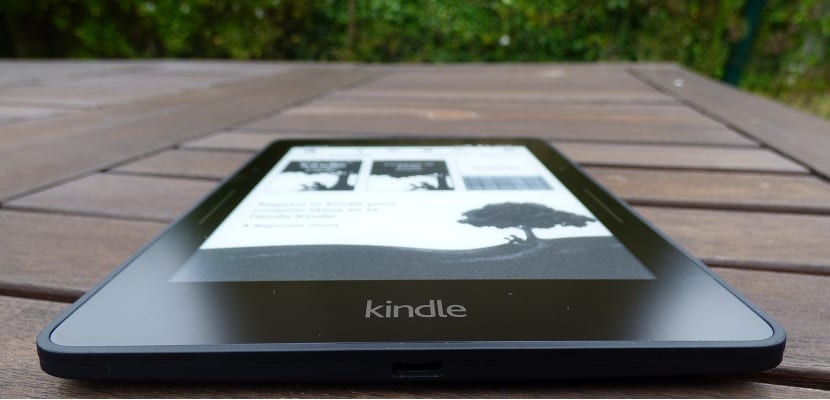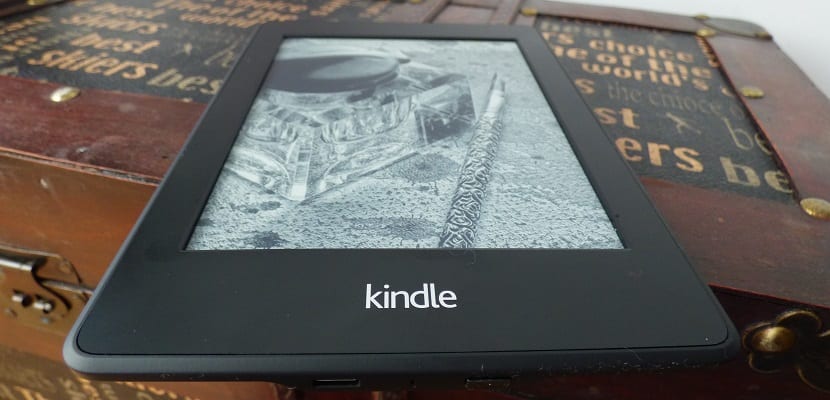Los Ang Kindle ng Amazon Posibleng sila ang pinakatanyag na eReaders sa merkado, salamat sa kanilang mga kagiliw-giliw na tampok at pagtutukoy, ngunit para din sa kanilang presyo. At ang kumpanya na idinidirekta ni Jeff Bezos ay magagamit sa merkado ng maraming mga bersyon, na may iba't ibang mga presyo at kung saan maaaring pumili ang sinumang gumagamit.
Para sa halos walang nagmamay-ari ng a Paningasan, ang isang ito ay walang lihim pagdating sa pag-enjoy sa isang digital na libro, ngunit mayroon itong lihim, tulad ng pagkuha ng isang screenshot o pagpapadala ng isang web page sa aming aparato. Ngayon sasabihin namin sa iyo 5 trick upang masulit ang iyong Kindle, anuman ang modelo nito.
Magpadala ng isang e-book sa iyong Kindle sa pamamagitan ng email
Ang mga aparatong papagsiklabin ay mayroong isang malaking kakaibang kumpara sa iba pang mga eReader sa merkado at iyon ay hindi nila sinusuportahan ang pinakatanyag na format ng mga digital na libro tulad ng epub. Ito ay hindi masyadong mahalaga at iyon ba halimbawa salamat sa kalibre medyo madali itong i-convert ang anumang libro o dokumento sa ilan sa mga format na suportado ng Kindle.
Bilang karagdagan, ginawang magagamit ng Amazon sa anumang gumagamit ang posibilidad ng magpadala ng anumang libro o dokumento sa pamamagitan ng email. Upang magawa ito, kailangan mo lamang i-attach ito at ipadala ito sa email address na nauugnay sa iyong Kindle at dapat ay mayroon ka sa iyo mula noong na-configure mo ang iyong bagong aparato.
Magpadala ng isang web page sa iyong Kindle
Isa sa mga bagay na pinaka gusto ko tungkol sa aking Kindle ay kaya ko magpadala ng anumang balita o kahit isang kumpletong web page sa aking aparato upang mabasa ito sa paglaon. Kung may nabasa akong anumang maaaring maging kawili-wili sa akin sa trabaho, ipinapadala ko ito sa aking Kindle salamat sa extension Ipadala sa Kindle, na napag-usapan na natin nang higit sa isang okasyon, at pagdating ko sa bahay magagamit na ito sa aking eReader upang mabasa at mabasa muli.
Upang magamit ito sa iyong Google Chrome browser, kailangan mo lamang i-access ang link na ito, mula sa kung saan mo ito maaaring i-download at mai-install. Siyempre, upang matanggap ang mga artikulo sa iyong Kindle dapat mo itong konektado sa network ng mga network, kahit na sa loob lamang ng ilang minuto.
Ipahiram sa isang kaibigan ang isang eBook
Ang isa sa mga magagandang benepisyo na inaalok sa amin ng mga libro sa format ng papel ay ang posibilidad na ipahiram ang mga ito, iiwan ito o kahit ibigay ang mga ito sa sinumang nais natin. Ang tatlong mga posibilidad na ito ay hindi pa magagamit sa mga digital na libro, kahit na kung gumagamit ka ng isang papagsiklab na maaari mong ipahiram ang isang libro sa iyong kaibigan, kahit na may ilang mga kundisyon na marahil ay hindi mo magugustuhan ng sobra.
Ang pangunahing kundisyon ay magagawa mong magpahiram lamang ng ilang mga librong napili ng Amazon para sa serbisyong ito (ang mga librong magagamit para sa pautang ay dapat na lumitaw bilang "Pinapagana ang Pagpapahiram") at para sa isang limitadong oras ng dalawang linggo. Sa loob ng dalawang linggong ito maaari kang magpahiram ng isang libro sa iyong sinumang kaibigan o miyembro ng pamilya, nang walang bayad.
Upang makagawa ng pautang na ito dapat mong i-access ang Pamahalaan ang iyong pahina Amazon Kindle. Kapag nasa loob na nito, dapat mong ibigay ang pangalan ng iyong kaibigan at miyembro ng pamilya na gusto mong ipahiram sa libro.
I-reset ang natitirang counter ng oras para sa libro
Karamihan sa mga e-libro, kabilang ang mga aparatong Kindle, ay pinapayagan kaming alamin sa lahat ng oras kung gaano katagal kailangan nating matapos ang libro, bilang karagdagan sa mga pahinang naiwan namin upang maabot ang katapusan nito. Maaari itong maging tunay na kapaki-pakinabang dahil papayagan nito tayo, halimbawa, upang malaman kung gaano karaming oras ang natitira sa amin upang maabot ang pagtatapos ng libro at sa gayon ay makalkula, bukod sa iba pang mga bagay, kung anong oras tayo makakatulog kung maabot ang dulo ng libro.
Sa kasamaang palad, ang sistemang ito ay hindi laging gumagana sa pinaka tamang paraan, lalo na kung ang mga librong nabasa namin sa aming Kindle ay hindi binili sa pamamagitan ng digital digital bookstore ng Amazon, kasama ang mga abala na kinukuha nito. Sa kabutihang palad, hindi napakahirap i-reset ang counter na ito.
Upang magawa ito, kailangan mo lamang buksan ang search engine na naa-access sa tuktok ng screen, at i-type ang "; ReadingTimeReset" na tumutukoy sa paunang titik ng semicolon at malalaking titik. Hindi ka dapat mag-alala na walang resulta na lilitaw, at normal ito, ngunit kapag na-access mo muli ang aklat na binabasa mo, makikita mo kung paano ipinakita nang wasto ang tinatayang oras upang maabot ang pagtatapos ng libro.
Kumuha ng isang screenshot sa iyong papagsiklabin
Ang isang kagiliw-giliw na trick, na kung saan ay maaaring maging kapaki-pakinabang para sa marami sa iyo, ay ang kumuha ng isang screenshot ng iyong Kindle at, halimbawa, papayagan kaming mag-print ng isang pahina ng librong binabasa namin.
Nakasalalay sa bersyon ng Kindle na mayroon kami, ang pagkuha ng screen ay ginawa sa isang paraan o iba pa. Ipinapakita namin sa iyo ang kung paano kumuha ng isang screenshot sa iba't ibang mga bersyon ng Amazon eReader;
- Orihinal na Kindle, Kindle 2, Kindle DX, at Kindle na may keyboard: upang makuha ang screenshot dapat naming pindutin nang matagal sa keyboard Alt-Shift-G
- Papagsik 4: pindutin nang matagal ang home button at ang keyboard button
- pasiklab na hawakan: una, dapat nating i-hold ang start button at pagkatapos ay pindutin ang screen upang makakuha ng isang screenshot ng screen
- Papagsiklabin Paperwhite, Kindle (2014): ang dalawang mga aparatong ito ay walang anumang pisikal na pindutan kaya kinailangan ng Amazon na mag-isip ng isang alternatibong pamamaraan upang kumuha ng isang screenshot. Kung nais namin ng isang imahe ng kung ano ang nakikita namin sa screen, sapat na upang sabay na pindutin ang dalawang kabaligtaran na sulok ng screen
- Kindle Voyage: maaari kaming kumuha ng isang screenshot tulad ng sa Paperwhite sa pamamagitan ng sabay na pagpindot sa dalawang kabaligtaran na sulok ng screen
- Papagsiklabin Oasis: ang screenshot ay kinuha tulad ng sa Voyage sa pamamagitan ng pag-tap sa dalawang kabaligtaran na mga sulok ng screen nang sabay
Nakatulong ba sa iyo ang mga trick na ito upang masulit ang iyong aparatong Kindle?.